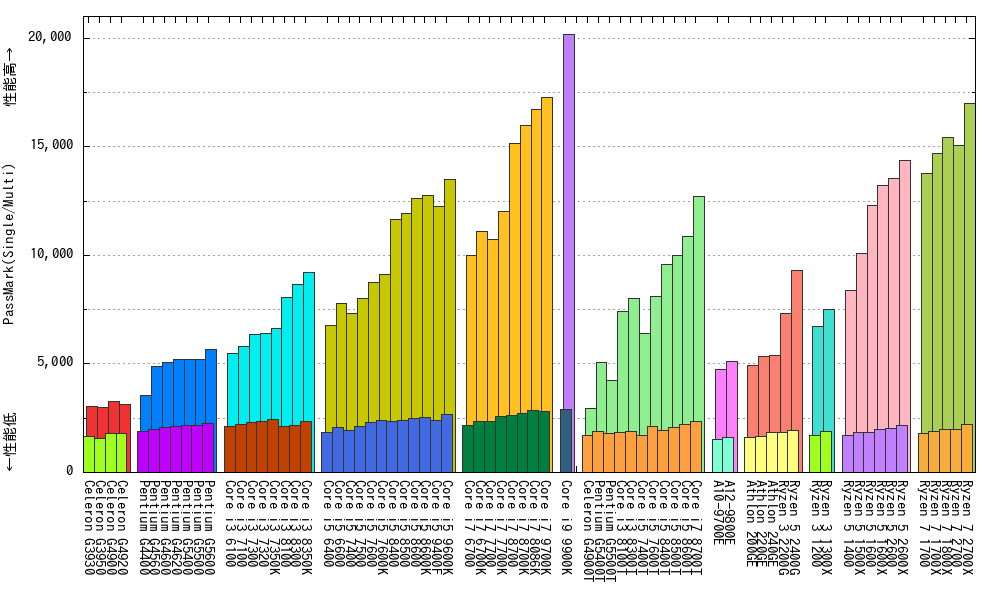省電力PC向けおすすめハードウェア構成
最終更新日:2019/04/11

省電力PC向けのおすすめハードウェア構成を紹介します。
情報が出来るだけ古くならないよう、本記事は不定期に更新しています(最終更新日:2019年04月11日)。
スポンサーリンク
省電力PC
本記事で言う「省電力PC」とは、可能な限り消費電力を抑えたPCのことです。消費電力は常時100W未満を目標とします。性能を求めなければ、50W未満も可能です。
100W未満を実現するため、グラフィックボードは搭載できません。そのため、最新の3Dゲームを遊ぶ用途には向いていません。
この記事におけるPCの使用用途は、メールやブラウザ、文書作成などの普段使いのPCから24時間稼働のサーバーまでを想定しています。
まず最初にPCの構成要素について説明します。PCを自作する場合、最低限以下のパーツが必要になります。
- PCケース
- 電源
- CPU
- メモリ
- マザーボード
- HDDもしくはSSD
冒頭に書いた通り、消費電力を抑えるため、外付けのグラフィックボードは使用しません。グラフィックボードの機能は、CPUに統合されたグラフィックプロセッサ(GPU)の機能を使用します。DVD、Blu-rayなどの光学ドライブも外付けのものがあれば十分でしょう。
これらを個別に購入しても良いですし、ベアボーンキットなど複数のパーツが組み立てられた状態のものを購入する手もあります。
以降、それぞれのパーツと具体的なハードウェア構成について説明していきます。
なお、マザーボードとPCケースのサイズは、コンパクトであまり邪魔にならないサイズのMini ITXを基準に考えました。
最終的に以下の構成で総額がいくらになるかも紹介します。
- 全パーツ購入:Celeronで作る価格を抑えたPC
- 全パーツ購入:Core i3で作るPC
- 全パーツ購入:24時間稼働を重視したPC
- 全パーツ購入:Athlonで作る価格を抑えたPC
- 全パーツ購入:Ryzen Gで作るPC
- Mini-ITXの薄型ベアボーンキットPC
- Mini-ITXのキューブ型ベアボーンキットPC
- Mini-STXの小さいベアボーンキットPC Intel版
- Mini-STXの小さいベアボーンキットPC AMD版
- 電源付きPCケースで作るCore i5 PC
PCパーツ
省電力PCを作るために全てのパーツを購入する場合、まず決めないといけないのはCPUです。省電力を決定付けるのはCPUの消費電力と言っても過言ではありません。また、どれくらいの演算性能が必要なのかも考える必要があります。
次に決めるべきはCPUを載せるマザーボードとPCケースです。PCケースはPCの顔となる部分であり、組み立てやすさ、拡張性などにも影響を与えます。いずれにしろ、この2つはセットで考えたほうが良いでしょう。
CPU
この記事では最新の高性能なCPUではなく、省電力なCPUに限定して紹介します。
以前はここでCPUの一覧表を掲載していましたが、紹介するCPUの数が増えすぎて見づらくなってしまったため、記事の最後に一覧表を移動しました。ベンチマークスコアなどの詳細が気になる方はそちらをご覧下さい。
一般的なCPUの選び方については本ブログで「自作PCのCPUの選び方 - コストパフォーマンスの観点で考える」と言う記事を書いています。よろしければ、そちらも参考にしてみて下さい。
Celeron、Pentium
Intelの省電力のおすすめのCPUはCeleronとPentiumです。このクラスのCPUであれば、PCの消費電力は常時40W未満も可能です。
このクラスのおすすめCPUは、Celeron G4900とPentium G5400です。
このクラスのCPUは、ブラウザやメール、動画を見たり、Microsoft Officeを使うなどの用途に向いています。当然ですが、重いアプリや最新のゲームを遊ぶのには向いていません。
消費電力が低いので、小規模なサーバーを作るのにも向いています。
本記事では外付けのグラフィックボードを推奨してませんが、Pentium G5400とGeForce GTX 1050との組み合わせでは、上の動画でそれなりに動いています。Pentium G5400と2世代前のCore i3 6100がほぼ同じ性能なので、処理が重たくないゲームならゲーム用途でも大丈夫そうです。
紹介したCeleronとPentiumの2019年04月11日現在の最安値とベンチマーク結果は以下の通りです。比較対象のCPUと一緒に掲載しています。
| 名前 | 最安値 | PassMark |
|---|---|---|
| ☆Celeron G4900 | \5,890 | 3262 (1792) |
| ☆Pentium G5400 | \10,370 | 5210 (2181) |
| Core i3 6100 | \14,980 | 5485 (2106) |
| Athlon 200GE | \5,974 | 4941 (1632) |
| Ryzen 3 2200G | \10,392 | 7312 (1836) |
ベンチマーク結果は数値が高い方が高性能です。数値はマルチコアと括弧内がシングルコアの結果になります。
実はCeleronもPentiumもコストパフォーマンスではAMDのAthlon 200GEとRyzen 3 2200Gに負けています。性能面でもCeleronを選ぶ理由は薄いように思います。
ただし、ソフトウェアはIntel CPUに最適化されている場合が多いため、信頼性などを考慮してCeleronとPentiumを選ぶのも良いかもしれません。
Core iシリーズ
CeleronやPentiumではなく、性能がもっと欲しいと言う人もいるでしょう。
記事冒頭の省電力の条件で考えると、Core i3までならなんとかPCの消費電力が常時100W未満が可能です。
また、Core iシリーズの末尾Tのモデル(以降Core i/T)は省電力モデルなので、そちらならCore i7で100W未満も可能でしょう。
ただし、Core i/Tは同じ型番の製品より価格が高く、性能は1~2割落ちます。更にCoffee Lakeの製品はバルク品のみのため、CPUクーラーを別途購入する必要があります。Core i/Tを購入する場合、割高になる点に注意が必要です。
24時間稼働でとにかく消費電力を抑えたいなどの理由でCore i/Tを選ぶのは有りですが、そうでないならば通常モデルで良いでしょう。
Core iシリーズでのおすすめはCore i3 8100です。
| 名前 | 最安値 | PassMark |
|---|---|---|
| ☆Core i3 8100 | \15,718 | 8060 (2102) |
| Core i5 7500 | \23,191 | 8026 (2116) |
| Ryzen 5 2400G | \15,546 | 9307 (1944) |
性能は第7世代のCore i5 7500と同等です。価格も割安なので、コストパフォーマンス的にもおすすめです。
なお、Intel CPUの価格が高騰した影響とAMDのCPU価格が下落したことによって、Core i3 8100とRyzen 5 2400Gがほぼ同価格になっています。内蔵GPU性能は2400Gのほうが上なので、購入検討対象に入れても良いかもしれません。
更にCore i5まで対象を広げると、おすすめは第8世代のCore i5 8400になります。
| 名前 | 最安値 | PassMark |
|---|---|---|
| ☆Core i5 8400 | \25,369 | 11639 (2336) |
| Core i7 7700K | \47,908 | 12037 (2583) |
| Ryzen 5 2400G | \15,546 | 9307 (1944) |
性能は第7世代のCore i7 7700Kに相当します。CPU負荷を最大までかけるとPCの消費電力は100Wを超えてしまう可能性が高いですが、ぎりぎり許容範囲と言った所でしょうか。
再度、Ryzen 5 2400Gと比較してみましたが、性能面ではさすがに見劣りします。しかし、1万円の差額ほどの性能差はありません。
Ryzen G、Athlon
AMDのCPUからはRyzen 3 2200GとAthlon 200GEを選びました。どちらもSocket AM4対応でGPUを内蔵しています。
Ryzen 3 2200Gは、ほぼCore i5 7400と同等の性能です。
| 名前 | 最安値 | PassMark |
|---|---|---|
| ☆Ryzen 3 2200G | \10,392 | 7312 (1836) |
| Core i5 7400 | \21,551 | 7336 (1950) |
GPU性能はGeforce GT1030相当なので、Minecraft、ドラクエX、ファイナルファンタジーXIVなど少し古いゲームを遊ぶのであれば十分な性能と言えます。
ただし、定格で動かす場合、Intel CPUと比較してあまり省電力とは言えません。この点は、cTDP(Configurable TDP)の設定変更により消費電力を抑えることが可能です。
cTDPはAMDのみの機能で、BIOS(UEFI)側でCPUの動作クロックや電圧を制御することでTDPを変更可能にしています。動作クロックや電圧を手動で個別に変更することは可能ですが、自動で行ってくれる点はcTDPのほうが安全で便利です。
続いてAthlon 200GEは、IntelのPentiumに対抗する製品です。
| 名前 | 最安値 | PassMark |
|---|---|---|
| ☆Athlon 200GE | \5,974 | 4941 (1632) |
| Pentium G4560 | \9,980 | 4867 (1986) |
| Pentium G5600 | \13,125 | 5667 (2267) |
Pentiumと比較するとCPU性能は少し劣りますが、GPU性能はPentiumを上回ります。しかし、Ryzen 3 2200Gの半分程度のGPU性能なので、ゲーム用途としてのグラフィック能力は不十分でしょう(参考記事:「Athlon 200GE」はPentiumにGPU性能で勝るライトユースの決定版だ)。
メールやブラウザ閲覧、MS Officeなどの一般的な作業、4K動画再生などの目的であれば、十分な性能を発揮するでしょう。Pentiumよりも省電力性は高いので、サーバー用途にも向いています。
しかし、使用するマザーボードによっては2画面出力ができない、DVI出力が使えないなどの問題があり、割り切った使い方をする必要があります。
その様な懸念点はあるものの、Athlon 200GEはベースクロック固定のCPUのはずでしたが、MSIなどのマザーボードでオーバークロックが可能になっています。オーバークロックを安価に試すのには良いCPUだと言えます。
マザーボード
Intelのおすすめマザーボード
最新のCoffee Lake対応のおすすめマザーボードを紹介します。
チップセットはどちらもB360なので、製品仕様はほぼ同じです。違いは、ASUSのほうがM.2ソケットが1つ多く、USB Type-Cに対応している程度の違いです。
また、冷却性能はASUSのほうが高いので、マザーボードの安定性を求めるならASUS、価格で選ぶならASRockをおすすめします。
紹介したそれぞれのマザーボードの詳細は以下のページでご確認下さい。
搭載できるメモリの種類はマザーボードによって変わります。紹介したマザーボード対応のおすすめメモリは次の通りです。
| マザーボード | DDR4-2400 (DIMM) |
DDR4-2666 (DIMM) |
|---|---|---|
| ASUS ROG STRIX B360-I GAMING | ○ | ○ |
| ASRock B360M-ITX/ac | ○ | ○ |
| 種類 | 製品名 |
|---|---|
| DDR4-2400(DIMM) | DDR4-2400(DIMM) 4GB×2枚 TED48GM2400C16DC01 |
| DDR4-2666(DIMM) | PATRIOT DDR4-2666(DIMM) 4GB×2枚 PSD48G2666KH |
よほどメモリを消費するアプリケーションを使う事がない限り、メモリサイズは8GBもあれば十分です。以降でもほぼ全て8GBのメモリを紹介します。ただし、デュアルチャネルにするとメモリの転送速度が向上するため、4GB×2枚を購入するのが良いでしょう。
AMDのおすすめマザーボード
AMDのSocket AM4対応のおすすめマザーボードを紹介します。
チップセットは、ASRock A320M-ITXがA320、MSI B450I GAMING PLUS ACがA450です。A450は第2世代Ryzenに最適化され、オーバークロックにも対応しています。
アップグレードの予定がない、とにかく安く作りたいならASRock A320M-ITX、そうでないならMSI B450I GAMING PLUS ACをおすすめします。
紹介したマザーボード対応のおすすめメモリは次の通りです。
| マザーボード | DDR4-2400 (DIMM) |
DDR4-2666 (DIMM) |
DDR4-2933 (DIMM) |
DDR4-3200 (DIMM) |
|---|---|---|---|---|
| ASRock A320M-ITX | ○ | ○ | ○ | ○ |
| MSI B450I GAMING PLUS AC | ○ | ○ | ○ | ○ |
| 種類 | 製品名 |
|---|---|
| DDR4-2400(DIMM) | DDR4-2400(DIMM) 4GB×2枚 TED48GM2400C16DC01 |
| DDR4-2666(DIMM) | PATRIOT DDR4-2666(DIMM) 4GB×2枚 PSD48G2666KH |
| DDR4-3200(DIMM) | G.Skill DDR4-3200(DIMM) 4GB×2枚 F4-3200C16D-8GVKB |
PCケース
Mini ITXのケースをいくつか選んでみました。例外はあるものの、5インチベイがない製品が多いです。そのため、基本的に光学ドライブは外付けにする必要があります。
Thermaltake Core V1はオーソドックスなキューブタイプのPCケースです。3.5インチと2.5インチのシャドーベイがそれぞれ2個あります。SFX電源だけでなくATX電源も使用できるのが特徴のひとつです。
Fractal Design Core 500 Blackも同じくキューブタイプのPCケースです。こちらは5インチベイがあるため、光学ドライブの搭載も可能です。
PC-Q21Bはアルミニウムケースで1万円を切る価格なのが一番のポイントです。アルミ製なので1.47kgと非常に軽いのも特徴です。スリムタイプの光学ドライブなら搭載可能なのも嬉しい点です。
SST-ML06Bはかなり細形のケースですが、コンパクトでおすすめです。テレビ台などリビングに置く場合に違和感なく設置可能です。
METIS PLUSはカラフルなキューブタイプのPCケースです。赤、緑、青、金、銀、白、黒の7色が選べるのが良い点です。このケースの1世代前のもので私は自作しています。詳細は「Celeron J1900でACアダプタ電源の録画サーバ用PCを作成しました」の記事をご覧下さい。
ここまでで紹介したケースのサイズの情報をまとめました。製品のリンク先は各商品の詳細ページに飛びます。搭載可能な電源がそれぞれ異なることにご注意下さい。
| 製品名 | 幅×高さ×奥行き | ATX電源 | SFX電源 |
|---|---|---|---|
| Thermaltake Core V1 | 260×276×316 mm | ○ | × |
| Fractal Design Core 500 Black | 285×335×450 mm | ○ | × |
| Elite 130 Cube | 240×205×377.5 mm | × | ○ |
| LIAN LI PC-Q21 | 149×257×224 mm | × | ○ |
| SilverStone SST-ML06B | 350×99×205 mm | × | ○ |
| RAIJINTEK METIS PLUS | 190×254×277 mm | ○ | ○ |
電源
自作PCのパーツの中である意味最も重要なパーツが電源です。電源が安定供給されることでパーツが壊れにくくなるためです。
最低限、80PLUS認証電源を選びましょう。グレードが高いものを選ぶほど消費電力が下がるので、省エネのためにも重要です。しかし、グレードが高くなるほど値段も高くなるため、電源にある程度こだわる場合、GOLD認証品を選ぶのが良いと思います。
PC自作初心者の方に電源のワット数についてここで簡単に説明します。例えば400Wの電源は常に400W消費する訳ではありません。PCの電源は水道の貯水タンクのようなものと考えて下さい。50W必要な時は50W消費するだけです。
ただし、電源はその電源の動作を維持するためにも電力を消費します。そのため、大きな電源のほうが同じPC構成でも全体の消費電力は多くなります。例えば、省電力PCを作るのに900W電源など論外です。軽自動車にバスのエンジンを載せるようなものと考えれば想像出来ると思います。
今回は省エネPCと言うことで、電源容量は300Wから500Wの範囲で選んでみました。
Mini-ITX対応のPCケースでは通常はSFX電源を使用します。SFX電源は、より一般的なATX電源よりひと回り小型です。
Silverstoneのプラグイン式のSST-ST45SF-Gです。こちらはGOLD認証の450Wの商品です。プラグイン式は必要なケーブルのみを接続できるので、内部の配線がすっきりし、PCケース内の空気の流れも良くなります。
SilverStoneのSST-ST30SF、こちらは55度に達するまではファンレスモードで動作します。静音にこだわる場合におすすめです。こちらはBRONZE認証の300W電源です。ちなみに、300WクラスだとBRONZE認証以下の製品しかありません。
続いてATX電源を紹介します。通常のMini-ITXケースには搭載できないためご注意下さい。
KEIANの500WのATX電源、Gold認証品のKT-AP500-AXG HCです。こちらも静音性にすぐれた電源です。
それぞれの電源の詳細は以下のページでご確認下さい。
- SFX電源
- ATX電源
- 2.5インチ SATA
- M.2 SATA
- M.2 NVMe
- CPU
- メモリ
- HDDもしくはSSD
電源付きPCケース
説明が前後しますが、電源が付属しているPCケースもあります。
Mini-ITXの電源付属ケースのおすすめはChopin(ショパン)です。電源は150WのBRONZE認証品です。4色のカラーパネルが付属してデザイン性が高いのが特徴です。
Mini-ITXのPCケースとしてはトップクラスの小ささなので、省スペース小型PCを組みたい人におすすめです。
欠点は拡張性に乏しいです点です。2.5インチベイが2つのみで、3.5インチベイがありません。
こちらはMini-ITXよりひと回り大きいMicro-ATXのケースになります。300WのPLATINUM電源付きで比較的安価なのが特徴です(PLATINUMはGOLDのひとつ上のランク)。
2.5インチ×1、3.5インチ×2、5インチ×1なので拡張性もあります。
PLATINUM電源単体で購入すると通常1万円は軽く超えてしまうので、PLATINUM電源で自作したい人にとってはコストパフォーマンスが非常に高いPCケースです。
ケースのサイズの情報は以下の通りです。製品のリンク先は各商品の詳細ページに飛びます。
| 製品名 | 幅×高さ×奥行き |
|---|---|
| IN WIN Chopin IW-BQ696S | 84×244×217 mm |
| IN WIN IW-CE685/300P | 96×334×404 mm |
SSD
最近は起動ドライブをSSDにするのが主流になっています。
SSDのNAND型フラッシュメモリの種類によって良し悪しが言われていますが、個人的にはあまり気にしなくて良いと思っています。人によってはSLCが良くてTLCが駄目だと言う意見もあります(一般的にはSLC、MLC、TLCの順で良いと言う意見が多い)。今となっては3D MLC、3D TLCなども登場しており、今後も種類は増えるでしょう。
一番重要なのは読み書きのアルゴリズム、つまりソフトウェアの問題です。日進月歩でアルゴリズムも進化しているので、種類にこだわるよりもできるだけ新しい製品を購入することのほうが重要だと考えます。とは言え、怪しげなメーカーから買うことはおすすめできませんが。
製品を選ぶ基準の指標のひとつにTBW(Terabytes Written)があります。これは、保証期間内に書き込み可能なデータ量を意味しています。言い換えると、TBWの数値を超えて書き込むと寿命を迎える可能性が高くなります。
例えば5年保証の300TBWならば、5年間に合計300テラバイトの書き込みを保証しています。異なるメーカーでも同容量でできるだけTBWが大きいものを選ぶのが良いでしょう。
現在発売されているSSDのインターフェイスは主に以下の3種類です。
M.2はケーブル配線が不要で設置が簡単です。2.5インチと比較して場所を取らないのも利点です。
NVMeはSATAよりも読み書きが高速ですが、製品によっては80度近くの高温になるものもあり、ヒートシンクを付けたほうが良い場合もあります。SATAよりも割高なので、予算に合わせて購入を検討しましょう。
バイト単価で考えると500GB前後のSSDを購入するのが良いでしょう。
ハードディスク
3.5インチのハードディスクはWestern Digital製のものをおすすめします。
普通のデスクトップPCとして使うのであれば、こちらのWD Blueがおすすめです。HDDは最近安くなっており、今なら4TBがおすすめです。
24時間稼働するのであれば、こちらのWD Redがおすすめです。私自身こちらの製品を録画サーバで2年以上使用していますが、特に問題は発生していません。
2.5インチでは、選択肢として普通のHDDとハイブリッドHDD(別名:SSHD)の2つがあります。ここではあえてハイブリッドHDDをおすすめします。
2.5インチHDDの場合、3.5インチと比較して読み書きが遅いのが欠点ですが、ハイブリッドHDDであればSSD並の速度で読み書きできるのが利点です。しかし、普通のHDDと比較して高価なのが欠点です。
ベアボーンキット
次に紹介するのはベアボーンキットです。ベアボーンとは、PCケース、電源、マザーボードがセットになった製品です。PC自作初心者向けの製品でもあります。
最初に紹介するのはShuttleのDH310です。電源は90WのACアダプタです。TDP65Wまで対応しているので、Core i7 8700まで載せることが可能です。
欠点は、薄型なのでPCI Expressスロットもなく、ビデオカードが挿せない点です。
2.5インチのドライブベイも1つだけなので、普段使い用のPCとしておすすめです。
次に紹介する製品もShuttleのSH370R6です。こちらはTDP95WのCore i7 8086Kまで対応しています(第9世代の対応はメーカー記載が無いため不明)。キューブ型でPCI Express x16とx4のスロットが1つずつあります。5インチベイが1つ、3.5インチベイも2つあるので、かなり拡張性があります。M.2スロットにSSDを載せれば、Intel OptaneメモリーによりHDDの高速化も可能です。
こちらは少し変わったベアボーンキットです。Mini-STX規格で、Mini-ITXよりもひと回り小さいサイズです。大きさは一般的なATX電源とほぼ同じです。より分かりやすいサイズで説明すると、厚さ8cmのDVDボックスぐらいと書くとその小ささが分かると思います。こちらは120WのACアダプタ電源です。Intel LGA1151対応でCore i7 8700まで使用可能です。
ただし、こちらの製品はケースが小さいため、2.5インチのSSD/HDDしか搭載できず、PCI Expressスロットもありません。拡張性はかなり犠牲になっていますが、極小PCを作りたい人にとっては、CPUを交換できることは大きなメリットです。とりあえずCeleronで組んで、将来的にCore iシリーズにグレードアップなどの運用方法が考えられます。また、2.5インチドライブが2台搭載可能なので、起動用にSSD、ファイル保存用にHDDといった構成も可能です。
続いて先ほどと全く同じ製品にしか見えませんが、AMD CPUが搭載可能なDeskMini A300です。
こちらの製品はAthlon 200GE、Ryzen 2400GなどのRyzen系APUが搭載可能です。
DeskMiniシリーズは上のような無線LAN&Bluetoothカードを内蔵し、アンテナを装着することも可能です。
ベアボーンキットのサイズと電源の情報をまとめました。
| 製品名 | 幅×高さ×奥行き | 電源 |
|---|---|---|
| Shuttle DH310 | 165x43x190 mm | 90W ACアダプタ |
| Shuttle SH370R6 | 215x190x332 mm | 300W ACアダプタ |
| ASRock DeskMini 310 | 80x155x155 mm | 120W ACアダプタ |
| ASRock DeskMini A300 | 80x155x155 mm | 120W ACアダプタ |
この構成で、その他に必要なパーツは次の3つになります。
紹介したベアボーンキット対応のおすすめメモリは次の通りです。
| ベアボーン | DDR4-2400 (DIMM) |
DDR4-2666 (DIMM) |
DDR4-2400 (SO-DIMM) |
DDR4-2666 (SO-DIMM) |
DDR4-2933 (SO-DIMM) |
|---|---|---|---|---|---|
| Shuttle DH310 | - | - | ○ | ○ | - |
| Shuttle SH370R6 | ○ | ○ | - | - | - |
| ASRock DeskMini 310 | - | - | ○ | ○ | - |
| ASRock DeskMini A300 | - | - | ○ | ○ | ○ |
| 種類 | 製品名 |
|---|---|
| DDR4-2400(DIMM) | DDR4-2400(DIMM) 4GB×2枚 TED48GM2400C16DC01 |
| DDR4-2666(DIMM) | PATRIOT DDR4-2666(DIMM) 4GB×2枚 PSD48G2666KH |
| DDR4-2400(SO-DIMM) | CFD DDR4-2400(SO-DIMM) 4GB×2枚 W4N2400PS-4G |
| DDR4-2666(SO-DIMM) | Corsair DDR4-2400(SO-DIMM) 4GB×2枚 CMSX8GX4M2A2666C18 |
| DDR4-2933(SO-DIMM) | Kingston DDR4-2933(SO-DIMM) 8GB×2枚 HX429S17IB2K2/16 |
組み立てガイド
Amazonに無料の組み立てガイドがあるので紹介します。こちらは20ページと短いPDFファイルですが、意外と濃い内容です。
CPU、メモリの取り付け方から始まり、CPUクーラー、マザーボードケーブルの接続などを写真の図解入りで説明しています。Core i7-7700K、Geforce GTX 1070、M.2対応SSDを搭載する本格的なPC構成の内容です。
PC自作初心者から久しぶりに組む方におすすめの1冊です。
パーツ組み合わせ例
今まで紹介したパーツで様々なパターンの自作例を考えてみました。自作例の表に各パーツの価格を掲載しています。これは、2019年04月11日時点のネット通販の最安値とAmazonの商品価格を基準にしたものです。各パーツ名をクリックすると、Amazonのリンク先に飛ぶようになっています。掲載価格よりもAmazon価格が高い場合、他のサイトで購入したほうが良いかもしれません。
最安品のみをネット通販でばらばらに購入すると、一部のパーツがなかなか届かず、組み立て始めるまでに時間がかかってしまう事があります。そのため、出来るだけまとめて同じ店舗で注文したほうが良いでしょう。また、事前に在庫があることを確認してから注文しましょう。
全パーツ購入:Celeronで作る価格を抑えたPC
| CPU | Celeron G4900 | \5,890 |
| マザー | ASRock B360M-ITX/ac | \12,179 |
| メモリー | DDR4-2666(DIMM) | \5,479 |
| HDD | WD Blue 4TB | \8,015 |
| PCケース | Thermaltake Core V1 | \4,391 |
| 電源 | KEIAN KT-AP500-AXG HC | \7,263 |
| 合計 | \43,217 | |
全てのパーツを自分で購入して組み立てる作例のその1です。Celeron G4900を選択しました。メモリーは以降の作例でも全て4G×2枚の8Gにしています。
最低限の性能で考えると、この価格が全パーツ購入の場合の最低基準になります(メモリーやHDD容量を減らせば更に価格は下がりますが……)。
全パーツ購入:Core i3で作るPC
| CPU | Core i3 8100 | \15,718 |
| マザー | ASRock B360M-ITX/ac | \12,179 |
| メモリー | DDR4-2666(DIMM) | \5,479 |
| HDD | WD Blue 4TB | \8,015 |
| PCケース | LIAN LI PC-Q21B | \7,688 |
| 電源 | SilverStone SST-ST30SF V2 | \5,670 |
| 合計 | \54,749 | |
全てのパーツを自分で購入して組み立てる作例のその2です。Core i3 8100を選択しました。
全パーツ購入:24時間稼働を重視したPC
| CPU | Pentium G5400 | \10,370 |
| マザー | ASUS ROG STRIX B360-I GAMING | \14,027 |
| メモリー | DDR4-2666(DIMM) | \5,479 |
| HDD | WD Red 4TB | \14,775 |
| PCケース | Thermaltake Core V1 | \4,391 |
| 電源 | KEIAN KT-AP500-AXG HC | \7,263 |
| 合計 | \56,305 | |
全てのパーツを自分で購入して組み立てる作例のその3です。24時間稼働のサーバでの使用を想定しています。電源やハードディスクに安定性を追求してみました。
全パーツ購入:Athlonで作る価格を抑えたPC
| CPU | Athlon 200GE | \5,974 |
| マザー | ASRock A320M-ITX | \9,601 |
| メモリー | DDR4-2666(DIMM) | \5,479 |
| HDD | WD Blue 4TB | \8,015 |
| PCケース | Thermaltake Core V1 | \4,391 |
| 電源 | KEIAN KT-AP500-AXG HC | \7,263 |
| 合計 | \40,723 | |
全てのパーツを自分で購入して組み立てる作例のその4です。Celeronを使った作例よりも安価になっていますが、CeleronよりAthlonのほうがCPU性能は高いです。
全パーツ購入:Ryzen Gで作るPC
| CPU | Ryzen 3 2200G | \10,392 |
| マザー | MSI B450I GAMING PLUS AC | \12,827 |
| メモリー | DDR4-2666(DIMM) | \5,479 |
| HDD | WD Blue 4TB | \8,015 |
| PCケース | LIAN LI PC-Q21B | \7,688 |
| 電源 | SilverStone SST-ST45SF-G | \8,879 |
| 合計 | \53,280 | |
全てのパーツを自分で購入して組み立てる作例のその5です。最新ゲームを遊ぶには非力ですが、Ryzen 3 2200Gなら簡易ゲーミングPCとして使えるはずです。
Mini-ITXの薄型ベアボーンキットPC
| ベアボーン | Shuttle DH310 | \23,220 |
| CPU | Celeron G4900 | \5,890 |
| メモリー | DDR4-2400(SO-DIMM) | \6,156 |
| HDD | Seagate SSHD 2TB | \9,978 |
| 電源 | ベアボーン付属 | |
| 合計 | \45,244 | |
ベアボーンキットを使った作例 その1です。3.5インチが存在しないため、HDDは2.5インチのハイブリッドHDDを採用しました。PCケースや電源を別々に購入するよりもベアボーンキットの価格が高い分、総額に響いています。しかし、組み立ては楽です。
Mini-ITXのキューブ型ベアボーンキットPC
| ベアボーン | Shuttle SH370R6 | \37,990 |
| CPU | Core i3 8100 | \15,718 |
| メモリー | DDR4-2666(DIMM) | \5,479 |
| HDD | WD Blue 4TB | \8,015 |
| 電源 | ベアボーン付属 | |
| 合計 | \67,202 | |
ベアボーンキットを使った作例 その2です。電源容量に余裕があるため、総額に響きますがCPUはCore i3にしてみました。キューブ型は高価なため、薄型と比べて総額も高くなります。
Mini-STXの小さいベアボーンキットPC Intel版
| ベアボーン | ASRock DeskMini 310 | \17,447 |
| CPU | Pentium G5400 | \10,370 |
| メモリー | DDR4-2400(SO-DIMM) | \6,156 |
| SSD | WD M.2 NVMe 500GB | \9,386 |
| 電源 | ベアボーン付属 | |
| 合計 | \43,359 | |
ベアボーンキットを使った作例 その3です。M.2 NVMeのSSDを採用しました。PCI Expressカードは使用できないものの、デスクトップCPUが使用できる極小PCは魅力です。
ベアボーンキットとしては比較的安く作れるのがDeskMiniの高評価な点です。
Mini-STXの小さいベアボーンキットPC AMD版
| ベアボーン | ASRock DeskMini A300 | \18,802 |
| CPU | Ryzen 3 2200G | \10,392 |
| メモリー | DDR4-2666(SO-DIMM) | \7,371 |
| SSD | WD M.2 NVMe 500GB | \9,386 |
| 電源 | ベアボーン付属 | |
| 合計 | \45,951 | |
ベアボーンキットを使った作例 その4です。パーツ構成はDeskMini 310とほぼ同じですが、CPUはこちらのほうが高性能です。
電源付きPCケースで作るCore i5 PC
| CPU | Core i5 8400 | \25,369 |
| マザー | ASRock B360M-ITX/ac | \12,179 |
| メモリー | DDR4-2666(DIMM) | \5,479 |
| HDD | Seagate SSHD 2TB | \9,978 |
| PCケース | IN WIN Chopin IW-BQ696S | \11,892 |
| 電源 | PCケース付属 | |
| 合計 | \64,897 | |
電源付きPCケースでCore i5 8400を使った作例です。
総額が高くなってしまった印象です。PCケースの紹介でも触れましたが、省スペースにこだわる人におすすめです。
まとめ
ここまでのパーツ組み合わせ例の総額をまとめました。
| 組み合わせ例 | CPU | 総額 |
|---|---|---|
| 全パーツ購入:Celeronで作る価格を抑えたPC | Celeron G4900 | \43,217 |
| 全パーツ購入:Core i3で作るPC | Core i3 8100 | \54,749 |
| 全パーツ購入:24時間稼働を重視したPC | Pentium G5400 | \56,305 |
| 全パーツ購入:Athlonで作る価格を抑えたPC | Athlon 200GE | \40,723 |
| 全パーツ購入:Ryzen Gで作るPC | Ryzen 3 2200G | \53,280 |
| Mini-ITXの薄型ベアボーンキットPC | Celeron G4900 | \45,244 |
| Mini-ITXのキューブ型ベアボーンキットPC | Core i3 8100 | \67,202 |
| Mini-ITXのキューブ型ベアボーンキットPC | Pentium G5400 | \43,359 |
| Mini-ITXのキューブ型ベアボーンキットPC | Ryzen 3 2200G | \45,951 |
| 電源付きPCケースで作るCore i5 PC | Core i5 8400 | \64,897 |
紹介した作例の総額は、4万円代から6万円代後半まで、かなり価格差があることが分かります。欲しい性能、予算の都合でパーツ構成を考えてみて下さい。
Windowsをインストールする場合、当然そちらも購入する必要があります。本ブログで「Windows 10の正規品を一番安く買えるのはどこ?」と言う記事を書きました。よろしければそちらもご覧下さい。
2018年9月以降にIntel CPUの価格が高騰したまま現在も続いています。しばらく(少なくとも2019年後半ぐらいまで)下落する事はないでしょう。しかし、逆にHDD、SSD、メモリーの価格が下がっています。
本記事では取り上げませんでしたが、仮想通貨のマイニング需要も一段落し、旧世代のグラフィックボードの価格は下がりました(GeForce RTX 2080 Tiを代表とする新世代はとんでもない価格ですが……)。
総額で見るとIntel CPUの価格高騰の影響は抑えられている印象です。また、PCパーツの価格下落の恩恵を受けるためには、AMD CPUのほうが良いかもしれません。
本記事がPC自作のお役に立てたなら幸いです。
おまけ
CPUのベンチマーク結果一覧
記事本編ではおすすめのCPUのみ紹介しました。
しかし、他のCPUについても知りたい人もいると思うので、現在購入可能なCPUをベンチマーク結果と共に記事の最後に一覧表としてまとめました。
一覧表だけだと分かり難いので、ベンチマークソフトのPassMarkの結果のみグラフにしました。前面の棒グラフがシングルコア、背面がマルチコアの結果になります。
以降の表の数値はマルチコアのベンチマーク結果で、括弧()の中がシングルコアの結果になります。
CPU名のリンク先は各CPUの仕様ページです。最安値のリンク先はAmazonの商品ページです。なお、最安値=Amazon価格ではないのでご注意下さい。
価格を”参考”としているCPUは全て価格.comで取り扱いがないバルク品です。バルク品はCPUクーラーが付属しないため、別途購入する必要があります。参考価格は全てパソコンSHOPアークの2018年4月30日時点のものです。
| CPU | Clock | Core (Thread) |
TDP | PassMark | 最安値 |
|---|---|---|---|---|---|
| Celeron G3930 | 2.90GHz | 2(2) | 51W | 3040(1656) | \5,708 |
| Celeron G3950 | 3.00GHz | 2(2) | 51W | 3006(1559) | \9,293 |
| Celeron G4900 | 3.10GHz | 2(2) | 54W | 3262(1792) | \5,890 |
| Celeron G4920 | 3.20GHz | 2(2) | 54W | 3150(1801) | \7,950 |
| Pentium G4400 | 3.30GHz | 2(2) | 54W | 3550(1880) | \14,980 |
| Pentium G4560 | 3.50GHz | 2(4) | 54W | 4867(1986) | \9,980 |
| Pentium G4600 | 3.60GHz | 2(4) | 51W | 5082(2058) | \9,780 |
| Pentium G4620 | 3.70GHz | 2(4) | 51W | 5210(2132) | \15,984 |
| Pentium G5400 | 3.70GHz | 2(4) | 54W | 5210(2181) | \10,370 |
| Pentium G5500 | 3.80GHz | 2(4) | 54W | 5224(2182) | \12,780 |
| Pentium G5600 | 3.90GHz | 2(4) | 54W | 5667(2267) | \13,125 |
| Core i3 6100 | 3.70GHz | 2(4) | 51W | 5485(2106) | \14,980 |
| Core i3 7100 | 3.90GHz | 2(4) | 51W | 5782(2228) | \19,643 |
| Core i3 7300 | 4.00GHz | 2(4) | 51W | 6378(2308) | \23,866 |
| Core i3 7320 | 4.10GHz | 2(4) | 51W | 6413(2345) | \19,971 |
| Core i3 7350K | 4.20GHz | 2(4) | 60W | 6629(2434) | \24,524 |
| Core i3 8100 | 3.60GHz | 4(4) | 65W | 8060(2102) | \15,718 |
| Core i3 8300 | 3.70GHz | 4(4) | 62W | 8657(2168) | \19,958 |
| Core i3 8350K | 4.00GHz | 4(4) | 91W | 9202(2336) | \21,038 |
| Core i5 6400 | 2.70GHz | 4(4) | 65W | 6764(1826) | \23,980 |
| Core i5 6600 | 3.30GHz | 4(4) | 65W | 7771(2095) | \32,387 |
| Core i5 7400 | 3.00GHz | 4(4) | 65W | 7336(1950) | \21,551 |
| Core i5 7500 | 3.40GHz | 4(4) | 65W | 8026(2116) | \23,191 |
| Core i5 7600 | 3.50GHz | 4(4) | 65W | 8730(2285) | \35,250 |
| Core i5 7600K | 3.80GHz | 4(4) | 91W | 9121(2384) | \34,163 |
| Core i5 8400 | 2.80GHz | 6(6) | 65W | 11639(2336) | \25,369 |
| Core i5 8500 | 3.00GHz | 6(6) | 65W | 11932(2408) | \30,065 |
| Core i5 8600 | 3.10GHz | 6(6) | 65W | 12623(2504) | \33,089 |
| Core i5 8600K | 3.60GHz | 6(6) | 95W | 12765(2515) | \31,978 |
| Core i5 9400F | 2.90GHz | 6(6) | 65W | 12231(2390) | \21,470 |
| Core i5 9600K | 3.70GHz | 6(6) | 95W | 13507(2679) | \31,876 |
| Core i7 6700 | 3.40GHz | 4(8) | 65W | 10004(2155) | \37,800 |
| Core i7 6700K | 4.00GHz | 4(8) | 91W | 11109(2353) | \45,980 |
| Core i7 7700 | 3.60GHz | 4(8) | 65W | 10732(2346) | \40,463 |
| Core i7 7700K | 4.20GHz | 4(8) | 91W | 12037(2583) | \47,908 |
| Core i7 8700 | 3.20GHz | 6(12) | 65W | 15146(2630) | \37,869 |
| Core i7 8700K | 3.70GHz | 6(12) | 95W | 15964(2702) | \43,699 |
| Core i7 8086K | 4.00GHz | 6(12) | 95W | 16696(2833) | \58,800 |
| Core i7 9700K | 3.60GHz | 8(8) | 95W | 17254(2824) | \49,979 |
| Core i9 9900K | 3.60GHz | 8(16) | 95W | 20170(2900) | \62,947 |
| Celeron G4900T | 2.90GHz | 2(2) | 35W | 2960(1681) | 参考:\5,470 |
| Pentium G5400T | 3.10GHz | 2(4) | 35W | 5048(1871) | 参考:\7,980 |
| Pentium G5500T | 3.20GHz | 2(4) | 35W | 4218(1816) | 参考:\9,480 |
| Core i3 8100T | 3.10GHz | 4(4) | 35W | 7426(1827) | 参考:\13,980 |
| Core i3 8300T | 3.20GHz | 4(4) | 35W | 8032(1888) | 参考:\16,980 |
| Core i5 7400T | 2.40GHz | 4(4) | 35W | 6418(1697) | \29,187 |
| Core i5 7600T | 2.80GHz | 4(4) | 35W | 8089(2110) | \29,918 |
| Core i5 8400T | 1.70GHz | 6(6) | 35W | 9587(1925) | 参考:\21,980 |
| Core i5 8500T | 2.10GHz | 6(6) | 35W | 9997(2055) | 参考:\23,480 |
| Core i5 8600T | 2.30GHz | 6(6) | 35W | 10875(2211) | 参考:\25,980 |
| Core i7 8700T | 2.40GHz | 6(12) | 35W | 12716(2351) | 参考:\36,480 |
| A10-9700E | 3.00GHz | 4(4) | 35W | 4747(1535) | \10,699 |
| A12-9800E | 3.10GHz | 4(4) | 35W | 5104(1627) | \10,677 |
| Athlon 200GE | 3.20GHz | 2(4) | 35W | 4941(1632) | \5,974 |
| Athlon 220GE | 3.40GHz | 2(4) | 35W | 5346(1673) | \7,280 |
| Athlon 240GE | 3.50GHz | 2(4) | 35W | 5392(1828) | \8,371 |
| Ryzen 3 2200G | 3.50GHz | 4(4) | 65W | 7312(1836) | \10,392 |
| Ryzen 5 2400G | 3.60GHz | 4(8) | 65W | 9307(1944) | \15,546 |
| Ryzen 3 1200 | 3.10GHz | 4(4) | 65W | 6728(1712) | \10,850 |
| Ryzen 3 1300X | 3.50GHz | 4(4) | 65W | 7501(1883) | \12,352 |
| Ryzen 5 1400 | 3.20GHz | 4(8) | 65W | 8371(1714) | \12,751 |
| Ryzen 5 1500X | 3.50GHz | 4(8) | 65W | 10074(1854) | \13,519 |
| Ryzen 5 1600 | 3.20GHz | 6(12) | 65W | 12279(1823) | \15,098 |
| Ryzen 5 1600X | 3.60GHz | 6(12) | 95W | 13230(1978) | \21,800 |
| Ryzen 5 2600 | 3.40GHz | 6(12) | 65W | 13541(2007) | \18,480 |
| Ryzen 5 2600X | 3.60GHz | 6(12) | 95W | 14358(2142) | \22,231 |
| Ryzen 7 1700 | 3.00GHz | 8(16) | 65W | 13765(1775) | \25,800 |
| Ryzen 7 1700X | 3.40GHz | 8(16) | 95W | 14687(1884) | \26,190 |
| Ryzen 7 1800X | 3.60GHz | 8(16) | 95W | 15414(1968) | \29,600 |
| Ryzen 7 2700 | 3.20GHz | 8(16) | 65W | 15043(1998) | \29,546 |
| Ryzen 7 2700X | 3.70GHz | 8(16) | 105W | 16986(2193) | \32,655 |